aviaiva
Thành viên thường trực




- Tham gia
- 17/8/08
- Bài viết
- 316
- Được thích
- 243
PM Tính điểm THPT _THCS 2012 theo TT.58
Phần lớn các phần mềm tính điểm hiện nay viết trên excel chỉ hỗ trợ cho GVBM hoặc 1 lớp cho GVCN và nhiều người tin rằng không thể dùng excel để làm một phần mềm quản lý học sinh dành cho một trường với rất nhiều lớp.
Xin giới thiệu với các bạn một sản phẩm tính điểm bằng excel tự làm đã dùng 3 năm liền cho trường THPT của tôi.
Một vài hình ảnh:
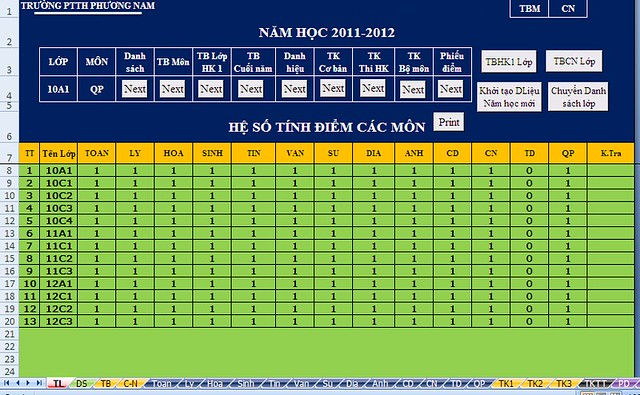
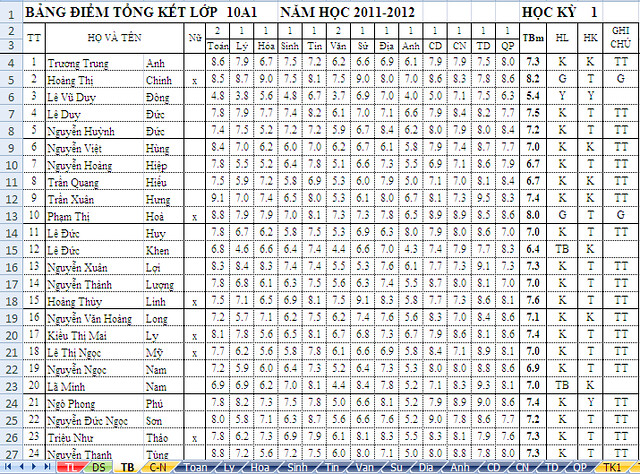
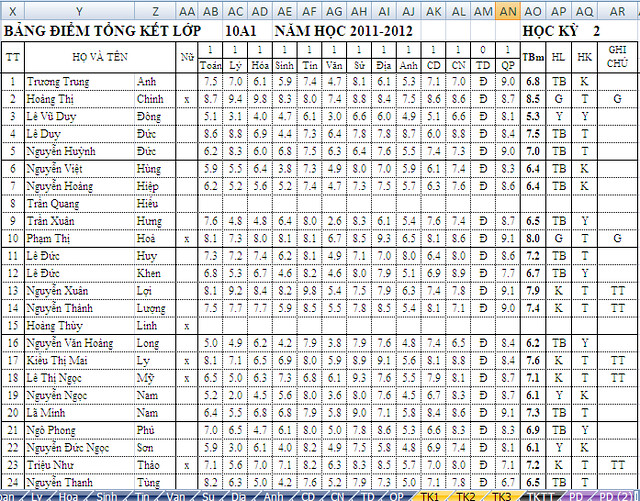
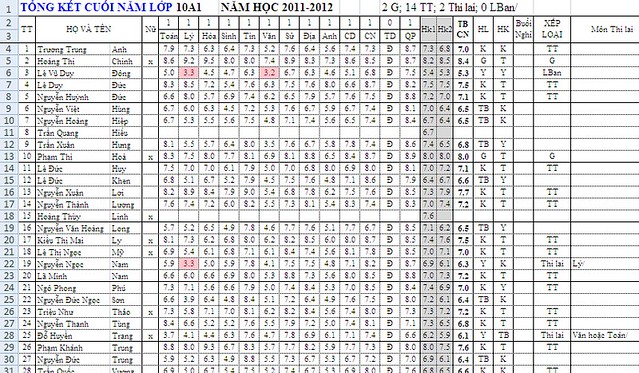
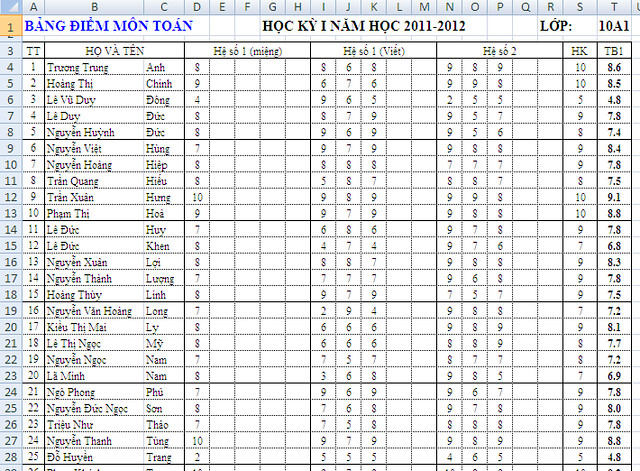
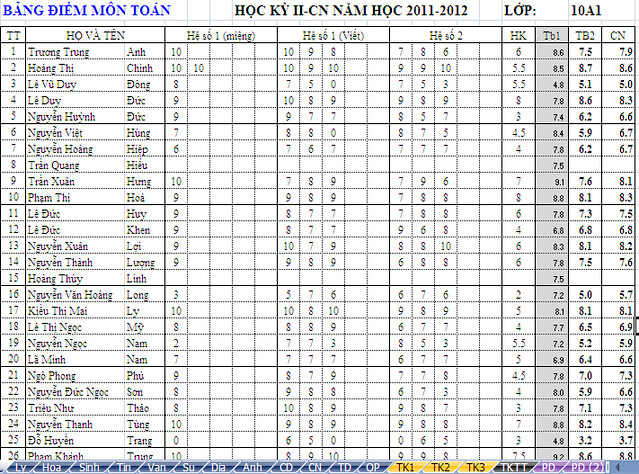
Được viết trên excel 2007 (không chạy trên 2003 đâu các bác nhé) có sử dụng một vài macro vì thế muốn sử dụng phải bật chức năng macro của excel
Ưu điểm:
- viết hoàn toàn bằng excel, công thức các bác xem thoải mái, khả năng tùy biến cao, muốn sử dụng cho cấp THCS chỉ cần sửa vài chỗ là OK. (Bác nào pro có thể tút lại cho thêm hoàn chỉnh để phổ biến đến mọi người, phần mềm không đăng ký bản quyền nên vô tư sửa)
- Quy chế 40, 51, và mới đây nhất là TT58 đều chuẩn hết
- In ấn không pro nhưng cũng nhanh, gọn, nhẹ
- Sử dụng được cho trường THPT có 100 lớp mỗi lớp tối đa 55 học sinh (cái này chắc không trường nào có được)
Nhược điểm:
- Công thức viết sẵn nhiều nên càng nhiều lớp thì càng nặng, test thử trên chip core dual thì dùng tạm, trên pentum chắc hơi chậm.
- khả năng thống kê hơi chậm vì tôi dùng toàn hàm for để quét
Link download
Hướng dẫn sử dụng (Nhớ bật chức năng macro của excel)
I. Khởi tạo dữ liệu đầu năm học:
Bước 1: Đánh tên lớp, nhập hệ số tính điểm
Bước 2: Kick chuột vào nút “Khởi tạo D.Liệu năm học mới”
Bước 3: nhập danh sách lớp
Bước 4: Kick chuột vào nút “Chuyển danh sách lớp”
II. Sử dụng các nút “Next” để chuyển nhanh đến môn, lớp mình cần
III. Làm điểm HK1, cuối năm
- Sau khi nhập điểm các môn xong kick chuột vào nút TBHK1 lớp để tạo bảng điểm cho lớp TBHK CN để tạo bảng điểm cuối năm cho lớp.
- Chương trình tự tính điểm TBM cuối cùng và xét học lực theo TT58 đảm bảo chính xác 100%
IV. Hướng dẫn in:
1. Cho giáo viên bộ môn:
HK1: Ô N1 để TBM, ô O1 để I => chọn lớp, chọn môn nhất print
Cuối năm: Ô N1 để TBM, ô O1 để CN => chọn lớp, chọn môn nhất print
2. In cho giáo viên chủ nhiệm:
HK1: Ô N1 để TBHK, ô O1 để I => chọn lớp, chọn môn nhất print
Cuối năm: Ô N1 để TBHK, ô O1 để CN => chọn lớp, chọn môn nhất print
Thông tin liên hệ trao đổi, hỏi đáp
thptphuongnam.edu.vn@gmail.com
website: thptphuongnam.edu.vn (update các bản mới nhất)
faebook.com/aviaiva
Phần lớn các phần mềm tính điểm hiện nay viết trên excel chỉ hỗ trợ cho GVBM hoặc 1 lớp cho GVCN và nhiều người tin rằng không thể dùng excel để làm một phần mềm quản lý học sinh dành cho một trường với rất nhiều lớp.
Xin giới thiệu với các bạn một sản phẩm tính điểm bằng excel tự làm đã dùng 3 năm liền cho trường THPT của tôi.
Một vài hình ảnh:
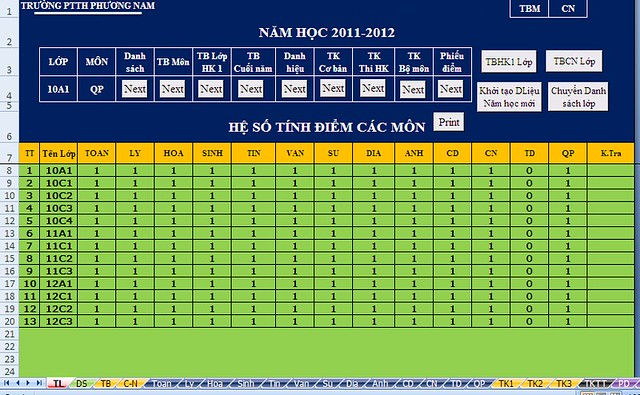
Mennu chính
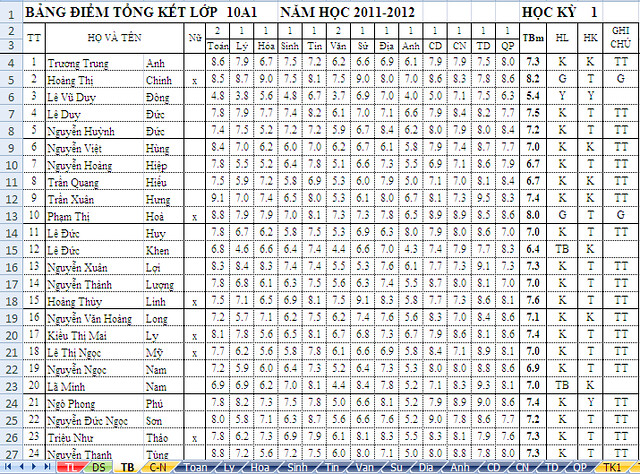
Bảng điểm TB các môn của lớp HK 1
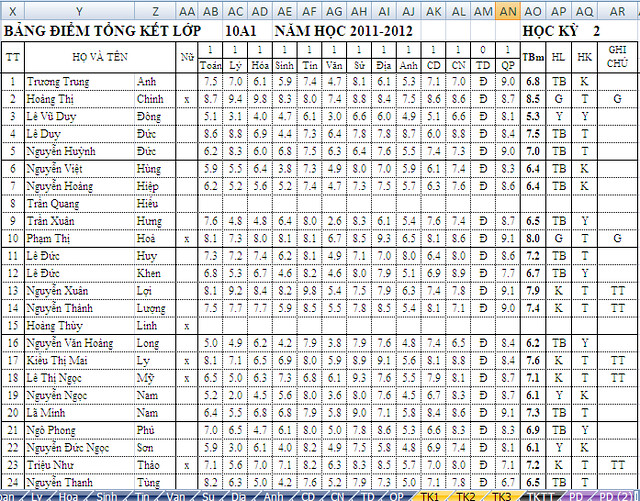
Bảng điểm TB các môn của lớp HK 2
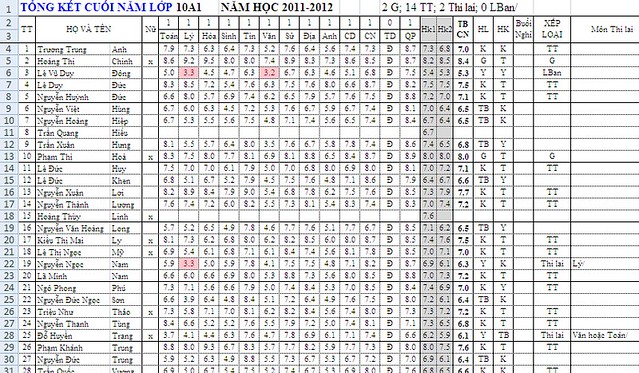
Bảng điểm TB các môn cuối năm của 1 lớp
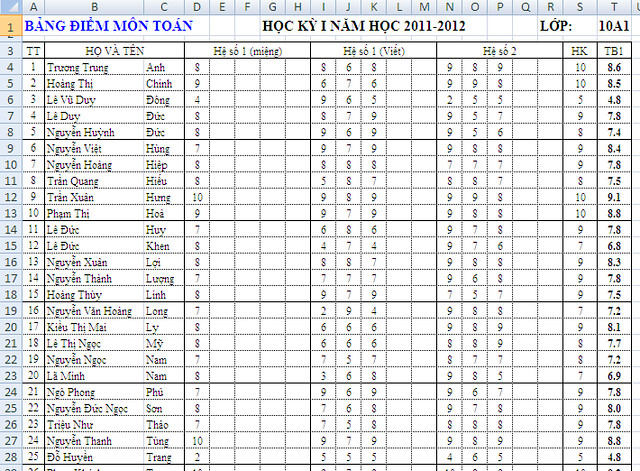
Bảng điểm TBM học kỳ I
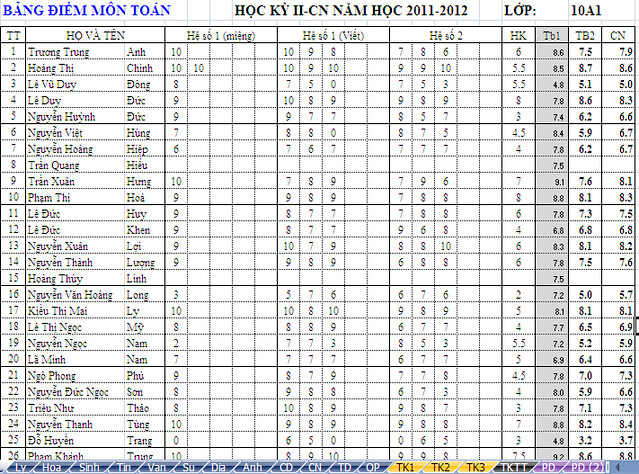
Bảng điểm TBM Học kỳ II – Cuối năm
Giới thiệu sơ qua về phần mềm nàyĐược viết trên excel 2007 (không chạy trên 2003 đâu các bác nhé) có sử dụng một vài macro vì thế muốn sử dụng phải bật chức năng macro của excel
Ưu điểm:
- viết hoàn toàn bằng excel, công thức các bác xem thoải mái, khả năng tùy biến cao, muốn sử dụng cho cấp THCS chỉ cần sửa vài chỗ là OK. (Bác nào pro có thể tút lại cho thêm hoàn chỉnh để phổ biến đến mọi người, phần mềm không đăng ký bản quyền nên vô tư sửa)
- Quy chế 40, 51, và mới đây nhất là TT58 đều chuẩn hết
- In ấn không pro nhưng cũng nhanh, gọn, nhẹ
- Sử dụng được cho trường THPT có 100 lớp mỗi lớp tối đa 55 học sinh (cái này chắc không trường nào có được)
Nhược điểm:
- Công thức viết sẵn nhiều nên càng nhiều lớp thì càng nặng, test thử trên chip core dual thì dùng tạm, trên pentum chắc hơi chậm.
- khả năng thống kê hơi chậm vì tôi dùng toàn hàm for để quét
Link download
Hướng dẫn sử dụng (Nhớ bật chức năng macro của excel)
I. Khởi tạo dữ liệu đầu năm học:
Bước 1: Đánh tên lớp, nhập hệ số tính điểm
Bước 2: Kick chuột vào nút “Khởi tạo D.Liệu năm học mới”
Bước 3: nhập danh sách lớp
Bước 4: Kick chuột vào nút “Chuyển danh sách lớp”
II. Sử dụng các nút “Next” để chuyển nhanh đến môn, lớp mình cần
III. Làm điểm HK1, cuối năm
- Sau khi nhập điểm các môn xong kick chuột vào nút TBHK1 lớp để tạo bảng điểm cho lớp TBHK CN để tạo bảng điểm cuối năm cho lớp.
- Chương trình tự tính điểm TBM cuối cùng và xét học lực theo TT58 đảm bảo chính xác 100%
IV. Hướng dẫn in:
1. Cho giáo viên bộ môn:
HK1: Ô N1 để TBM, ô O1 để I => chọn lớp, chọn môn nhất print
Cuối năm: Ô N1 để TBM, ô O1 để CN => chọn lớp, chọn môn nhất print
2. In cho giáo viên chủ nhiệm:
HK1: Ô N1 để TBHK, ô O1 để I => chọn lớp, chọn môn nhất print
Cuối năm: Ô N1 để TBHK, ô O1 để CN => chọn lớp, chọn môn nhất print
Thông tin liên hệ trao đổi, hỏi đáp
thptphuongnam.edu.vn@gmail.com
website: thptphuongnam.edu.vn (update các bản mới nhất)
faebook.com/aviaiva
File đính kèm
Lần chỉnh sửa cuối:

